Грешка при репродукција на YouTube: Како да се поправи за неколку секунди

Содржина
Во последно време трошам многу време на YouTube.
Таа стана изборна платформа за забава, дури и победувајќи ги Netflix и Amazon Prime на моето прво место.
Платформата е одличен со многу добри создавачи на содржини и делува како значаен извор на информации за моите хоби.
Затоа, со право бев фрустриран кога видеото што го гледав одеднаш престана да се вчитува, а YouTube направи грешка при репродукцијата.
Морав да откријам што значи ова и да го поправам што е можно поскоро.
За да го направам тоа, отидов на поддршката на YouTube и на други форуми за корисници за да дознаам зошто ја добив грешката и да најдам поправки.
Овој водич е резултат на тоа прецизно истражување направено за да можете да ја поправите грешката при репродукција на YouTube и за себе.
За да ја поправите грешката при репродукција на YouTube, рестартирајте го прелистувачот . Ако не работи, исчистете ги колачињата и кешот на прелистувачот. Ако проблемот продолжи, рестартирајте го рутерот.
Затворете ги и повторно отворете ги картичките на прелистувачот

Првите две поправки работат само ако користите YouTube со вашиот интернет прелистувач.
Прво, затворете ја картичката на прелистувачот на која го гледавте видеото и отворете нова картичка.
Потоа, повторно одете на видеото на YouTube за да видите дали проблемот е решен.
Избриши ги колачињата и кешот на прелистувачот

Колачињата и кешот што ги складира вашиот прелистувач кога посетувате веб-локација му дозволуваат на прелистувачот да ја вчита страницата следниот пат кога ќе отидете до неа.
Ова може да значидека состојбата на грешка што ја предизвикала грешката при репродукција би била зачувана во кешот на прелистувачот.
Обидете се со ова ако затворањето и повторното отворање на картичката не функционираше.
За да ги избришете колачињата и кешот на Chrome :
- Отвори Chrome
- Кликнете на трите точки во горниот десен агол на прелистувачот.
- Одете во Повеќе алатки > Исчисти ги податоците од прелистувањето .
- Изберете временски опсег. Идеално, треба да го изберете времето пред да го имате проблемот. Изберете Сите времиња за да избришете сè.
- Штиклирајте ги полињата до „Колачиња и други податоци за локацијата“ и „Кеширани слики и датотеки“.
- Изберете Исчисти податоци .
За да избришете Safari кешот и колачињата:
- Затворете ги сите прозорци на прелистувачот и отворете празно јазиче.
- Кликнете на менито Safari , потоа изберете Исчисти историја .
- Во полето Избриши, изберете Цела историја .
- Изберете Исчисти историја .
За да ги избришете колачињата и кешот за Firefox :
- Кликнете на менито со три линии на горниот дел од прелистувачот.
- Изберете Опции (компјутер) или Преференци (Mac).
- Изберете Приватност > Исчистете ја вашата неодамнешна историја .
- Изберете временски опсег, а потоа кликнете на стрелката надолу.
- Изберете Прелистување & Преземете историја, форма & засилувач; Историја на пребарување, колачиња, кеш и активни најавувања
- Изберете Избриши веднаш.
Одјавете се од YouTube и најавете се назад
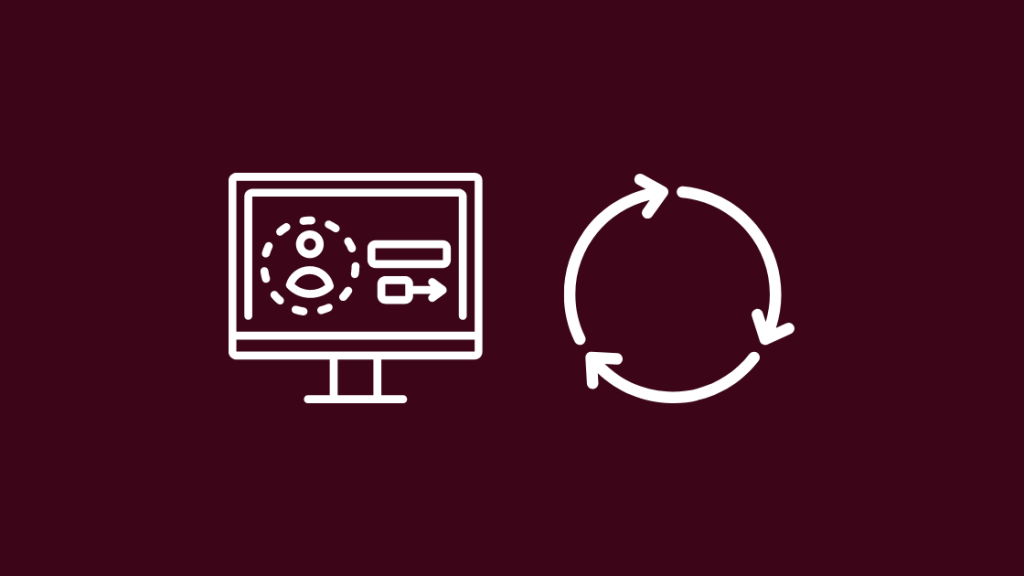
Ако чистењето на кешот не функционираше, обидете сеповторно најавување на вашата сметка.
За да го направите ова:
- Отворете www.youtube.com
- Кликнете на иконата на профилот веднаш до ѕвончето во горниот десен агол агол на страницата.
- Кликнете Одјавување.
- Затворете ја картичката и отворете друга картичка со youtube.com
- Кликнете Најави се на врвот десен агол на страницата
- Најавете се на вашата сметка на Google што ја користите за YouTube.
Ако не функционира, обидете се да се најавите на други сметки на Google.
Прилагодете го квалитетот на видеото на YouTube

Ако имате интернет конекција со голема брзина, YouTube стандардно поставува највисок можен квалитет на видеото.
Исто така види: Алтернативи на TiVO: Ние го направивме истражувањето за васПостар хардверот ќе се бори со резолуции на видео од 2K и повеќе, но YouTube автоматски го менува квалитетот.
Ова може да предизвика грешка при репродукцијата.
За да го поправите ова, освежете ја картичката на прелистувачот.
Паузирајте го видеото од репродукција и намалете го квалитетот на видеото со кликнување на иконата запчаник во долниот десен дел од видео плеерот.
Сменете го на 1080p; ако проблемот сè уште се појавува, намалете го на 720p или дури 480p.
Деинсталирајте и повторно инсталирајте го вашиот прелистувач
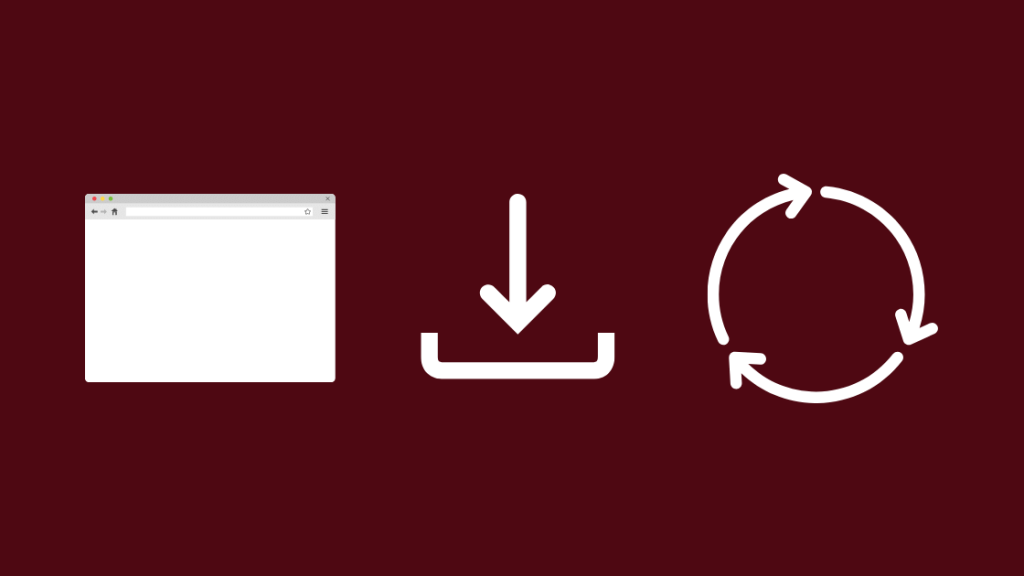
Вашиот прелистувач може да предизвика проблеми кога се обидувате да репродуцирате видео на YouTube, а наједноставниот поправка за кој било проблем со прелистувачот е повторно да го инсталирате.
За да го деинсталирате прелистувачот на Windows:
- Отворете го контролниот панел и побарајте Додај или Отстрани програми .
- Најдете го вашиот прелистувач на Додај илиОтстранете ја страницата Programs и деинсталирајте ја.
- Преземете го прелистувачот повторно користејќи Microsoft Edge или Internet Explorer.
Не можете да го деинсталирате Safari бидејќи тоа го бара macOS, но можете да проверите за ажурирања.
За да го направите ова во поновите Mac:
- Отворете Системски параметри .
- Изберете Ажурирање софтвер опција означена со икона за менувачот.
- Ако има некакво ажурирање, можете да кликнете на Надгради сега за да започне ажурирањето.
За постари Mac:
- Отворете ја App Store
- Користете ја лентата за пребарување за да го најдете Safari.
- Кликнете на Ажурирај за да го ажурирате прелистувачот.
- 11>
Ажурирајте ги вашите уреди и апликации

Ажурирањето на уредите на кои гледате YouTube е одличен начин да ги решите сите долгорочни проблеми што ги идентификувале производителите на вашите уреди.
Проверете дали има ажурирања на вашиот телефон, компјутер и паметен телевизор.
Ова обично може да се најде на страницата за поставки на овие уреди, а доколку има ажурирања, инсталирајте ги исто така.
Ажурирајте го фирмверот и за вашиот рутер.
За да го направите ова:
- Впишете „ 192.168.0.1 “ во лентата за адреси.
- Најавете се на рутерот. Корисничкото име и лозинката можете да ги најдете или во прирачникот за рутер или на налепница на самиот рутер.
- Лоцирајте го делот Фирмвер или Ажурирање. Тие обично се наоѓаат во секциите Напредно, Администрација или Управување. Се разликува во зависност од моделот.
- Одете кај производителот на вашиот рутервеб-страница. Пребарајте го бројот на моделот на рутерот на страницата за да ги најдете датотеките за ажурирање на фирмверот.
- Преземете ја датотеката и зачувајте ја на вашиот компјутер.
- Извлечете ја ZIP-датотеката
- Во ажурирањето секцијата, изберете Изберете датотека или Прелистајте.
- Изберете ја датотеката што сте ја извадиле порано.
- Започнете ја надградбата и почекајте да заврши.
- Рестартирајте го рутерот откако ќе заврши ажурирањето .
Ажурирајте ја апликацијата YouTube и на вашиот телефон и паметен телевизор.
Одете во нивните продавници за апликации за да ги проверите и инсталирате ажурирањата.
Рестартирајте го рутерот
Обидете се да го рестартирате рутерот.
Ако вашата мрежна врска го предизвика проблемот, рестартирањето може да помогне да се реши.
Исклучете го рутерот од ѕидот и почекајте 5 минути пред вклучете го повторно.
Почекајте да се запалат сите светла и обидете се да гледате видео на YouTube.
Променете ја адресата на DNS
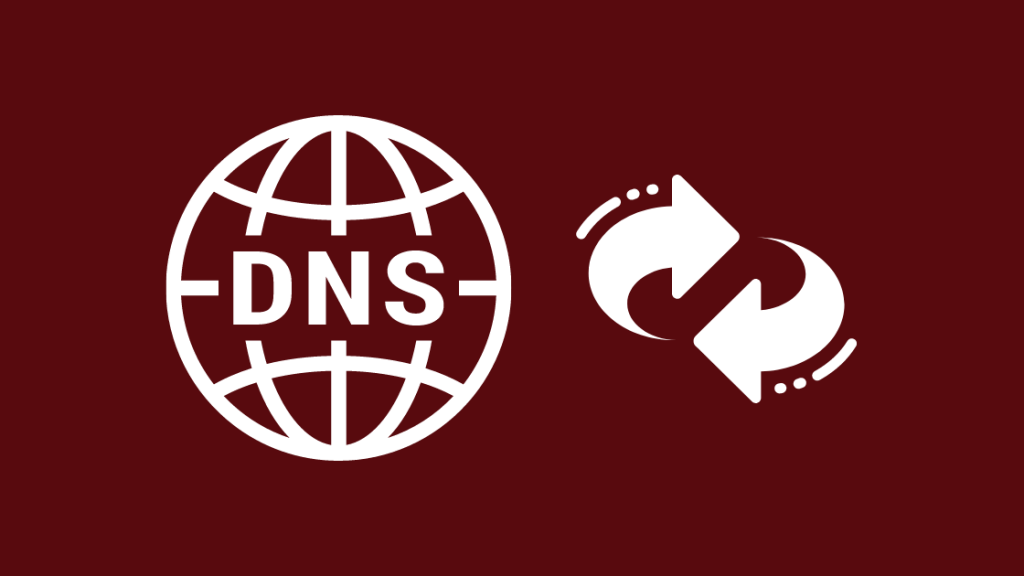
DNS ја преведува URL-адресата впишувате во лентата за адреси на вашиот прелистувач во нешто што компјутерската мрежа може да прочита.
Тоа е адресар на интернет, а менувањето на адресарот што го користевте може да ви помогне да ја поправите грешката при репродукцијата.
0>Промената на DNS во рутерот е многу поудобно од менувањето на секој уред што го поседувате, а за да го направите ова:
- Впишете „ 192.168.0.1 “ во лента за адреси.
- Најавете се на рутерот.
- Од овој момент, што треба да направите варира во зависност од рутерот што го користите, но општо правило заthumb е да барате поле за адреса означено со DNS.
- Променете ја адресата на 8.8.8.8 или 1.1.1.1
- Зачувајте ги поставките
- Одјавете се од рутерот.
Ако се борите да ги пронајдете вашите поставки за DNS, би предложил да го гуглате моделот на вашиот рутер и „променете го DNS-серверот“.
Обидете се повторно да вчитате видео за да видите дали има работеше.
Оневозможи екстензии
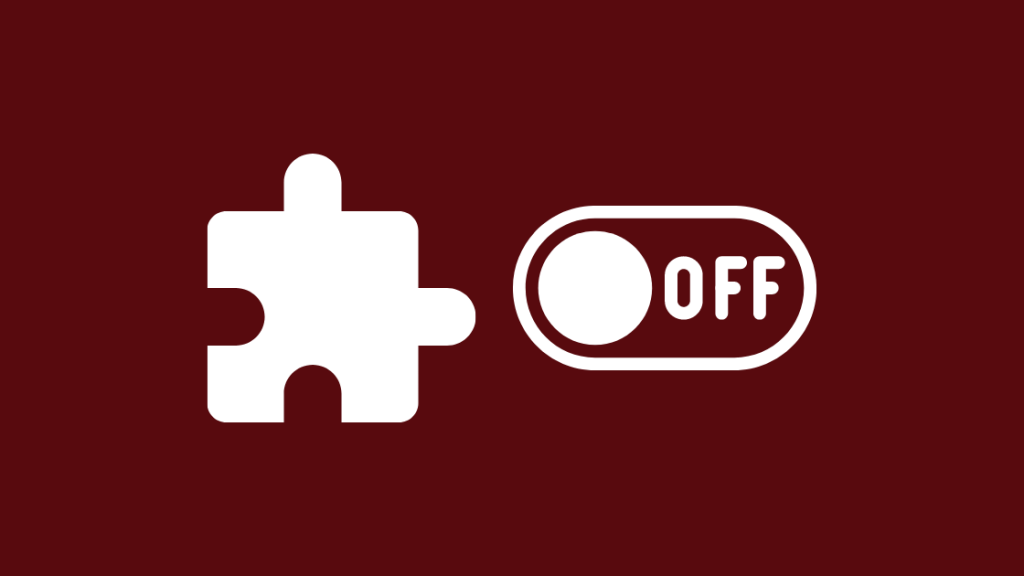
Многу прелистувачи денес поддржуваат екстензии кои додаваат повеќе функции на вашето искуство со прелистување.
Иако тие можат да бидат корисни , тие можат да бидат причина за некои проблеми.
Исто така види: Кој канал е CBS на Dish Network? Ние го направивме истражувањетоОневозможете ги сите екстензии за да видите дали се враќа грешката при репродукција.
За да го направите ова на Chrome:
- Отворете Chrome.
- Кликнете на трите точки во горниот десен агол на прелистувачот.
- Одете во Повеќе алатки > Екстензии.
- Изберете Отстрани за сите екстензии и потврдете ако е потребно.
На Firefox:
- Отворете го Управникот со додатоци од менито со три линии .
- Кликнете на Екстензии за да ги видите сите инсталирани екстензии и приклучоци за да ги видите сите приклучоци
- Оневозможи ги сите екстензии и приклучоци
- Рестартирај го Firefox
Конечни мисли
Добро е познато дека YouTube е одлична платформа за секакви работи, но понекогаш може да се скрши.
Повеќето прелистувачи можат да се справат со кршењето на YouTube, но, наводно, се чини дека прелистувачите на паметни телевизори се мачат со него.
Изберете го најдобриот прелистувач за вашиот паметен телевизор ако не гледате YouTube на паметниот телевизорапликација.
Би препорачал Chrome или Firefox за ТВ, но другите можат подобро да ги исполнат вашите потреби; само треба да знаете што ви треба од вашиот прелистувач.
Можете и да уживате во читањето
- Одложување на YouTube пред да започне видеото: како да се поправи за неколку секунди
- Замрзнување на YouTube TV: како да се поправи за неколку секунди
- YouTube не работи на Roku: како да се поправи
- Проблеми со вчитување на Sling TV: како да се поправат за неколку секунди
- Hulu активирањето не работи: како да се поправи за неколку секунди
Често поставувани прашања
Што значи YouTube Грешка 503?
Кога YouTube ќе исфрли грешка 503, тоа обично значи дека нешто не е во ред со нивниот сервер.
Проверете дали можете посетете други веб-локации и почекајте YouTube да го реши проблемот.
Што е грешка при репродукција на видео?
Грешка при репродукција на видео може да се појави ако вашиот видео плеер не успее да репродуцира одредено видео.
Тоа може да се должи на неусогласени или недостапни кодеци или поради расипување на самата видео датотека.
Како да го исчистам кешот на Chrome?
За да ги избришете колачињата и кешот на Chrome :
- Отворете го Chrome
- Кликнете на трите точки во горниот десен агол на прелистувачот.
- Одете во Повеќе алатки > Избриши ги податоците од прелистувањето .
- Изберете временски опсег. Идеално, треба да го изберете времето пред да го имате проблемот. Изберете Сите времиња за да избришете сè.
- Штиклирајте ги полињата до„Колачиња и други податоци за локацијата“ и „Кеширани слики и датотеки“.
- Изберете Исчисти податоци .
Зошто мојот YouTube не работи на Chrome?
Може да има различни причини зошто YouTube не работи за вас.
Најлесно решение би било да ги рестартирате рутерот и прелистувачот и повторно да проверите.

